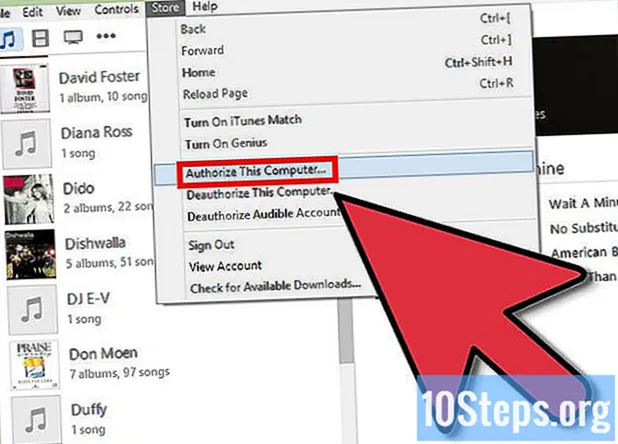Zawartość
Inne sekcjePo co wydawać dużo pieniędzy na drogi papier firmowy i koperty, skoro można to zrobić samodzielnie, korzystając z edytora tekstu? Tworzenie papieru firmowego za pomocą programu Microsoft Word 2007 jest łatwe i szybkie. Po utworzeniu szablonu można go wydrukować na papierze.
Kroki
Metoda 1 z 2: Tworzenie niestandardowego nagłówka w programie Microsoft Word
Naszkicuj własny projekt papieru firmowego. Przed utworzeniem papieru firmowego w programie Word warto go naszkicować, aby wiedzieć, jak wszystko będzie do siebie pasować. Narysuj wzór papieru firmowego na zwykłym białym papierze.
- Jeśli tworzysz firmowy papier firmowy, pamiętaj, aby umieścić miejsce na logo firmy, nazwę, adres i wszelkie inne informacje kontaktowe.
- Możesz również dołączyć slogan swojej firmy, jeśli taką masz. W przypadku nazw firm, które nie wskazują głównego produktu lub usługi firmy, zaleca się stosowanie tagów.
- Możesz również dołączyć projekt logo firmy.
- Możesz po prostu użyć szablonu Microsoft Word, jeśli potrzebujesz podstawowego papieru firmowego.
- Nie musisz mieć tła do projektowania graficznego, aby wykonać profesjonalny papier firmowy. Możesz jednak skonsultować się z profesjonalnym projektantem, jeśli masz problem ze stworzeniem idealnego projektu papieru firmowego.

Uruchom program Microsoft Word. Microsoft Word ma wszystkie narzędzia potrzebne do stworzenia świetnego szablonu. Z łatwością odtworzysz elementy projektu na niestandardowy papier firmowy.
Otwórz nowy dokument Word i zapisz go jako szablon. Nadaj mu nazwę „szablon papieru firmowego 1” lub inną, która pozwoli Ci go łatwo zlokalizować i zapisać w folderze szablonów. Będziesz mógł wyciągnąć dokument i wydrukować swój własny papier firmowy, kiedy tylko zechcesz.
Wstaw nagłówek. Jeśli pracujesz z Word 2007, kliknij „Wstaw” i „Nagłówek”. Utwórz pusty nagłówek, który posłuży jako płótno dla Twojego papieru firmowego.- Jeśli pracujesz z programem Word 2003, powinieneś być w stanie wyświetlić nagłówek, klikając strzałkę poniżej polecenia Nagłówek na karcie Wstawianie. Kliknij „Edytuj nagłówek” u dołu listy rozwijanej.
Wpisz tekst firmowy. W przypadku własnego papieru firmowego wpisz nazwę firmy, adres, numer telefonu, numer faksu, witrynę internetową i adres e-mail do ogólnego zapytania w polu tekstowym. W przypadku papieru firmowego użyj informacji kontaktowych, które chcesz dołączyć.
- Wykonaj twardy powrót, naciskając klawisz Enter po każdej sekcji, aby utworzyć elementy stosu papieru firmowego.
- Możesz pominąć adres strony internetowej, jeśli jest on włączony do projektu logo.
- Dostosuj czcionki, kolory i rozmiary tekstu dla każdego elementu. Nazwa Twojej firmy powinna być o około 2 punkty większa niż adres i może być zapisana inną czcionką i kolorem, aby pasowała do logo papieru firmowego. Wpisy dotyczące numeru telefonu, faksu i adresu e-mail powinny być o 2 punkty mniejsze niż adres, ale należy zachować tę samą czcionkę.
Dodaj swoje logo do nagłówka. Kliknij „Obraz” na karcie wstawiania. Przejdź do cyfrowej kopii swojego logo, wybierz plik .webp, .bmp lub.png i kliknij przycisk Wstaw.
Dostosuj rozmiar i położenie swojego logo. Powinien być dobrze widoczny i utrzymany w równowadze z tekstem Twojego papieru firmowego.
- Najedź kursorem na jeden z rogów logo. Wskaźnik zmieni się w kursor zmiany rozmiaru po przekątnej. Kliknij i przeciągnij róg obrazu, aby był mniejszy lub większy.
- Twoje logo powinno mieć taki rozmiar, aby zrównoważyć tekst informacji kontaktowych w lewym górnym rogu nagłówka.
- Zmień położenie logo, klikając logo, aby wybrać obraz, a następnie klikając i przeciągając je na miejsce.
Rozważ dodanie innych elementów wizualnych. Na przykład możesz oddzielić informacje o firmie od reszty strony, wstawiając ciągłą linię od lewego marginesu do prawej u dołu nagłówka. Możesz również zastosować schemat kolorów, który będzie reprezentował Twoją firmę lub Twój osobisty styl.
- Kliknij strzałkę listy rozwijanej Kształty na karcie Wstawianie i wybierz opcję pierwszej linii w sekcji Linie. Kliknij i przeciągnij, aby narysować linię.
- Kliknij prawym przyciskiem myszy linię i dostosuj kolor i grubość linii, aby dopasować ją do swojego logo, używając opcji Formatuj Autoshapes. Wybierz przycisk radiowy Środek na karcie Układ.
- Ponownie kliknij linię prawym przyciskiem myszy i utwórz jej kopię. Wklej kopię w dowolnym miejscu dokumentu.
Rozważ umieszczenie swojego sloganu w stopce. Jeśli chcesz, możesz zrównoważyć nagłówek, umieszczając w stopce informacje - Twój slogan, numer telefonu lub logo.
- Kliknij menu rozwijane pod opcją Stopka na karcie Wstawianie.
- Kliknij opcję wyśrodkowanego tekstu w sekcji akapitu na karcie Narzędzia główne.
- Wpisz slogan. Dostosuj czcionkę i rozmiar. Slogany są często pisane kursywą i mogą znajdować się w tytule, gdzie pierwsza litera każdego głównego słowa jest pisana wielką literą.
Przejrzyj swój papier firmowy. Naciśnij klawisz Esc, aby zamknąć sekcje Nagłówek i Stopka. Wyświetlaj papier firmowy w trybie pełnoekranowym lub wydrukuj kopię do przeglądu.
Zapisz swój papier firmowy na dysku twardym. Tworząc nowy dokument na tym papierze firmowym, otwórz plik papieru firmowego i kliknij „Zapisz jako” pod przyciskiem z logo pakietu Office Windows.
Metoda 2 z 2: Korzystanie z szablonu programu Word
Otwórz Word. Po otwarciu programu pojawi się wybór różnych typów nowych dokumentów programu Word.
Wybierz kategorię Papier firmowy. Otworzy się lista szablonów papieru firmowego Microsoft Word. Te szablony pomogą Ci łatwo stworzyć profesjonalny papier firmowy.
- Możesz także pobrać konfigurowalne szablony z oficjalnej witryny Microsoft Word. Przejdź do witryny, wpisz „szablony papieru firmowego” w polu wyszukiwania i pobierz żądany szablon.
- Możesz znaleźć wiele opcji darmowych szablonów papieru firmowego w programie Microsoft Word i na ich stronach internetowych.
- Możesz także pobrać konfigurowalne szablony z oficjalnej witryny Microsoft Word. Przejdź do witryny, wpisz „szablony papieru firmowego” w polu wyszukiwania i pobierz żądany szablon.
Dostosuj swój papier firmowy. Otwórz szablon w programie Microsoft Word i rozpocznij dostosowywanie. Zaktualizuj nazwę firmy, informacje kontaktowe i projekt logo.
Przejrzyj swój papier firmowy. Naciśnij klawisz Esc, aby zamknąć sekcje Nagłówek i Stopka. Wyświetlaj papier firmowy w trybie pełnoekranowym lub wydrukuj kopię do przeglądu.
Zapisz swój papier firmowy na dysku twardym. Tworząc nowy dokument na tym papierze firmowym, otwórz plik papieru firmowego i kliknij „Zapisz jako” pod przyciskiem z logo pakietu Office Windows.
Pytania i odpowiedzi społeczności
Gdzie powinien znaleźć się mój podpis po wpisaniu listu?
Powinien znaleźć się w lewym dolnym rogu litery.
Jak usunąć papier firmowy z drugiej strony listu?
Wybierz opcję „Inna pierwsza strona”. Zwykle można to znaleźć na karcie „Projekt” po kliknięciu nagłówka.
Jak przesunąć logo na papierze firmowym?
Kliknij zdjęcie prawym przyciskiem myszy, kliknij format, następnie zawiń tekst, a następnie za tekstem.
Dlaczego papier firmowy nie formatuje się prawidłowo podczas wyświetlania na smartfonie? Odpowiedź
Jak zrobić nagłówek na liście? Odpowiedź
Czy powinienem umieścić swój podpis na papierze firmowym? Odpowiedź
Dlaczego moja linia nagle jest dwukrotnie większa w stopce? Odpowiedź
Porady
- Wydrukuj kilka kopii niestandardowego papieru firmowego na drukarkach biurowych, aby upewnić się, że wygląda dobrze.
- Możesz łatwo stworzyć pasującą kopertę. Kliknij, aby zaznaczyć nazwę firmy i tekst adresu, a następnie wybierz opcję Kopiuj. Wybierz przycisk Koperty na karcie Korespondencja i wstaw skopiowany tekst do sekcji adresu zwrotnego. Edytuj czcionki, rozmiary i kolory, aby pasowały do papieru firmowego.
- Rozważ użycie papieru firmowego pasującego do Twoich wizytówek.
Ostrzeżenia
- Nie zmieniaj rozmiaru logo, klikając i przeciągając na pionowych lub poziomych krawędziach. Spowoduje to wypaczenie wyglądu Twojego logo zamiast po prostu zmiany jego rozmiaru.
Rzeczy, których będziesz potrzebować
- Microsoft Word
- Graficzny obraz logo firmy
Adres e-mail